Zweifellos ist Excel ein sehr praktisches Tool, das uns die Möglichkeit gibt, unzählige Aufgaben in verschiedenen Sektoren zu erledigen, sei es in den Bereichen Finanzen, Bildung, Management usw. Excel 2016 ist mehr als eine Tabelle mit Zeilen und Spalten, in die wir Daten eingeben, da dieses wichtige Tool der Office 2016-Suite ein hervorragender Partner ist, wenn wir große Datenmengen verwalten müssen oder mehrere Daten grafisch darstellen möchten.
Bei dieser Gelegenheit erfahren Sie, wie Sie zwei der häufigsten Aufgaben in Excel 2016 ausführen. Dies ist für die täglichen Aufgaben mit den Office-Tools sehr hilfreich: Die Aufteilung von Namen und Sortierzellen in Abhängigkeit vom Farbsatz. Dies scheint zwar sehr einfach zu sein, ist jedoch sehr praktisch, wenn wir mehrere Informationen organisieren müssen, um Berichte zu erstellen, oder wenn wir einfach unsere Informationen organisieren möchten, um bei Bedarf direkten Zugriff darauf zu haben.
1. Teilen Sie Namen in Excel 2016
Dies ist sehr wichtig, wenn wir verschiedene Wörter in einer einzelnen Zelle haben und diese teilen müssen . Es kann eine ziemlich lange und mühsame Aufgabe sein, es manuell zu machen, weshalb Excel 2016 bei dieser Aufgabe wichtig ist. Wir haben das folgende Blatt mit dem Namen TechnoWikis mit den folgenden Personaldaten:
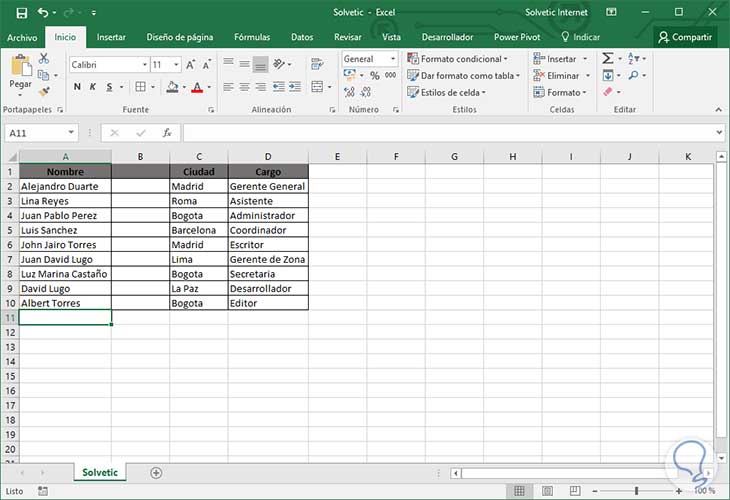
Wir wurden gebeten, den Namen getrennt vom Nachnamen festzulegen, und werden daher wie folgt vorgehen: Wir wählen die Spalte aus, in der wir die Daten ändern möchten. In diesem Fall wählen wir die Spalte A1 aus
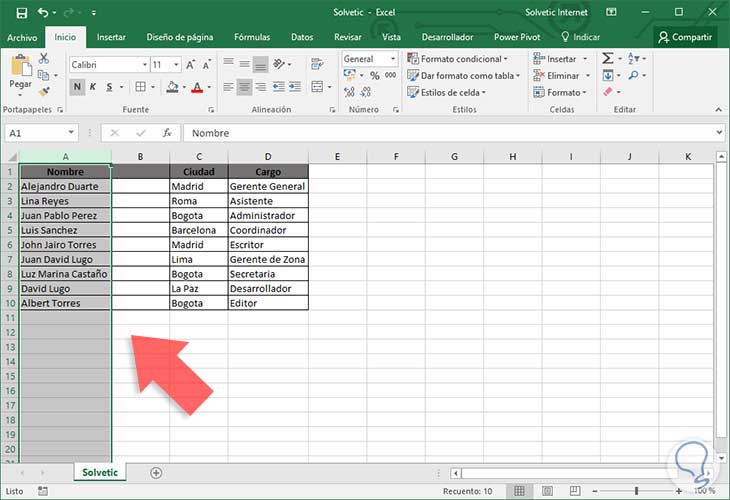
Wechseln Sie nach Auswahl der Spalte zur Registerkarte Daten und wählen Sie die Option Text in Spalten
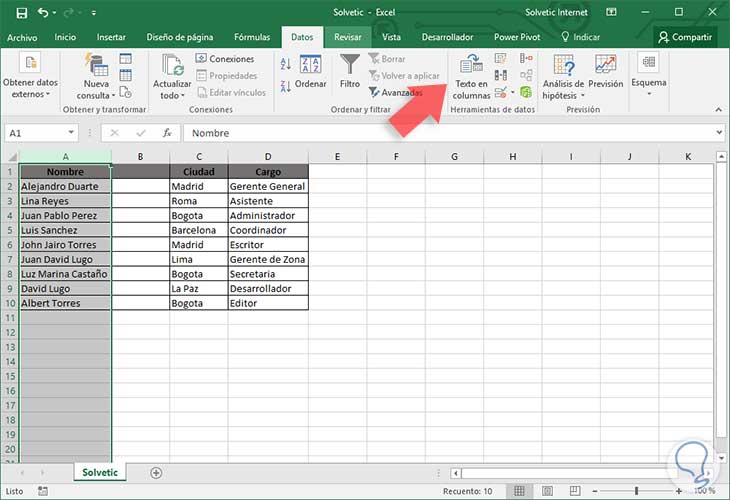
Der folgende Assistent wird angezeigt:
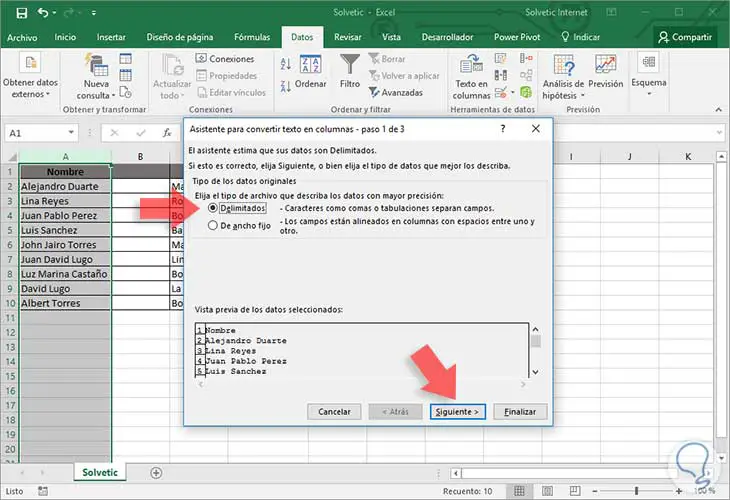
Dort können wir die von uns ausgewählten Daten visualisieren. Wählen Sie die Standardoption “Getrennt” und klicken Sie auf “Weiter”. Hier müssen Sie das Datentrennzeichen definieren. Sie können zwischen verschiedenen Optionen wie Komma, Semikolon, Leerzeichen usw. wählen. Dies hängt davon ab, wie die Daten im Arbeitsblatt gespeichert sind. Wir können eine Vorschau erhalten, um das Ergebnis zu visualisieren.
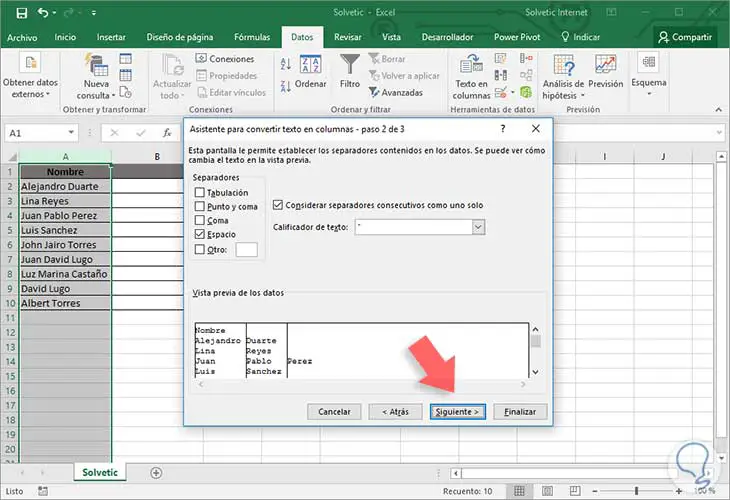
Nachdem Sie das Trennzeichen für die zu ändernden Daten festgelegt haben, klicken Sie auf Weiter. Das folgende Fenster wird angezeigt:
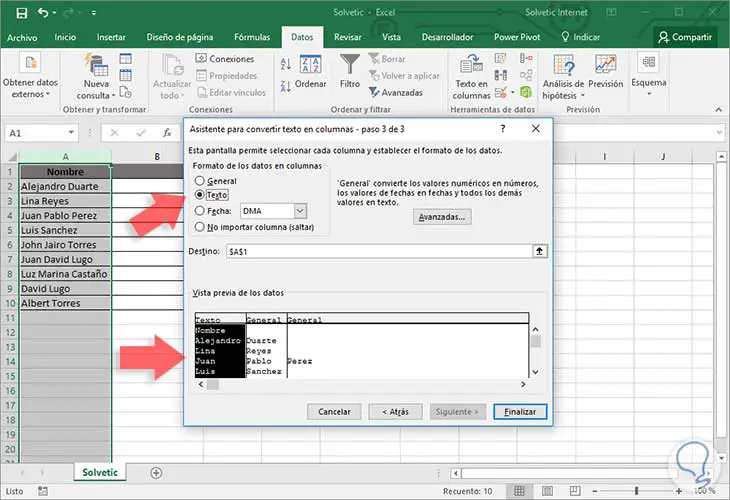
Dort müssen wir das Format als Text festlegen und sehen, dass wir im Feld Ziel die erste Zelle haben, die wir als Auswahl genommen haben. Klicken Sie auf Fertig stellen, um den Vorgang abzuschließen. Das Ergebnis lautet wie folgt:
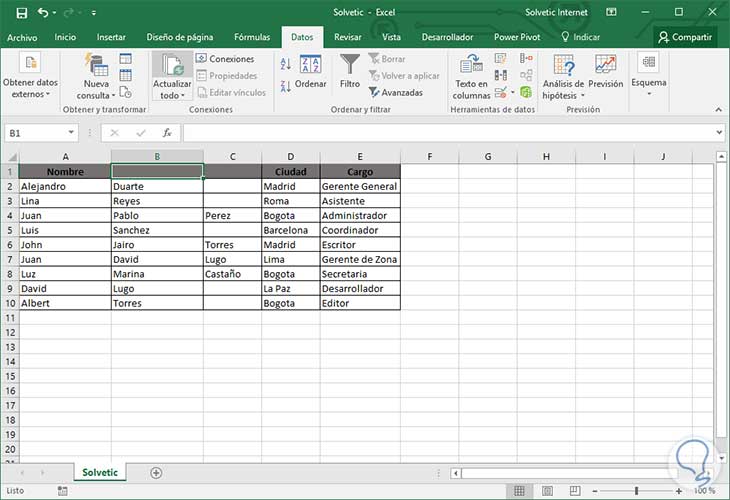
Da wir sehen, dass die Daten korrekt getrennt wurden, können wir, falls wir zwei Namen oder zwei Nachnamen verbinden müssen, die Funktion Verketten verwenden, um die beiden Zellen auf einfache Weise zu verbinden.
2. Sortieren Sie die Zellen nach Excel-Farbe 2016
Dies ist eine weitere von vielen Möglichkeiten, die wir mit Excel 2016 ausführen können. Sie können die Zellen auch nach ihrer Farbe ordnen, da die Daten eines Blatts bei verschiedenen Gelegenheiten entsprechend ihrem Verhalten in der Zellenfarbe angeordnet werden können Die folgenden Daten:
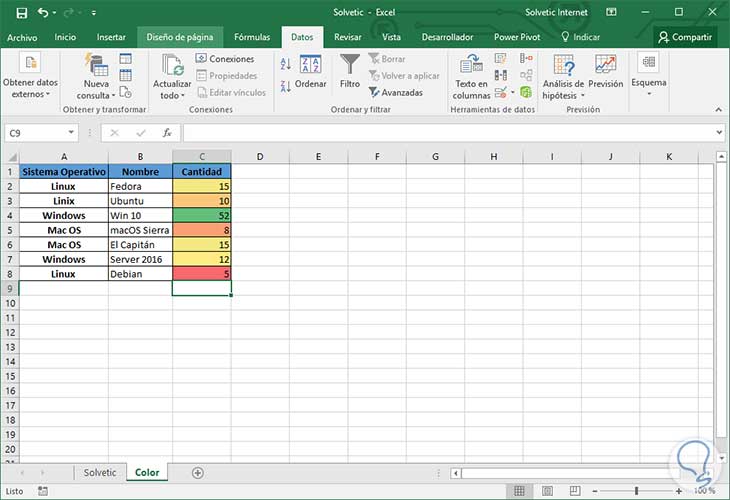
Der Prozess zum Organisieren der Zellen nach Farben ist sehr einfach. Wir gehen folgendermaßen vor: Zuerst wählen wir den Datenbereich aus, den wir organisieren müssen. In diesem Fall wählen wir den Bereich A1: C8 aus. Als nächstes gehen wir zur Registerkarte Daten und wählen dort die Option Sortieren
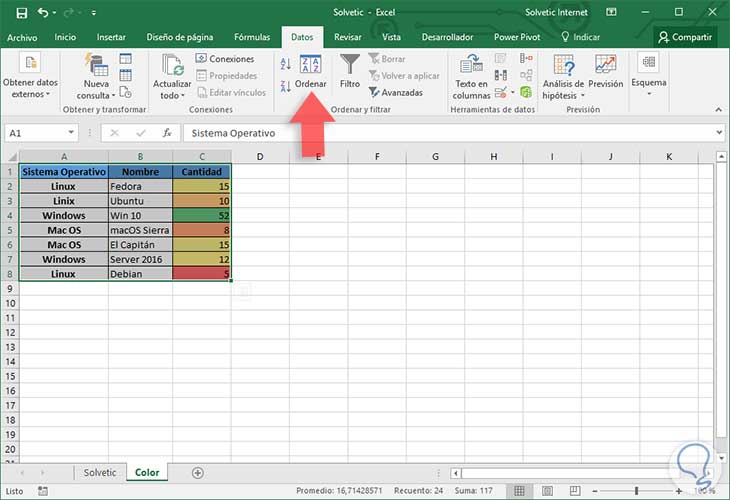
Wenn Sie diese Option verwenden, wird das folgende Fenster angezeigt:
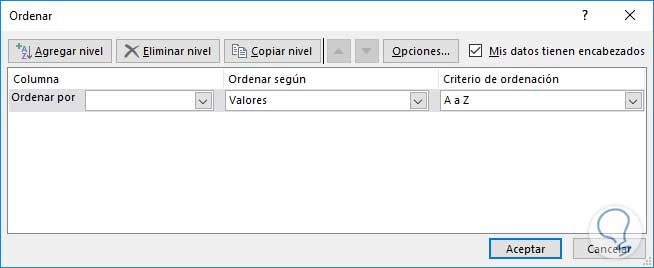
Dort haben wir einige Alternativen, die wir implementieren können, um die Ergebnisse zu filtern und zu visualisieren. In diesem Fall zeigen wir die Option Werte an und wählen die Option Zellenfarbe aus. Dann müssen wir den Namen unserer Spalte im Feld Sortieren nach auswählen und schließlich die zu sortierende Anfangsfarbe definieren, indem wir sie im Feld Sortierreihenfolge definieren
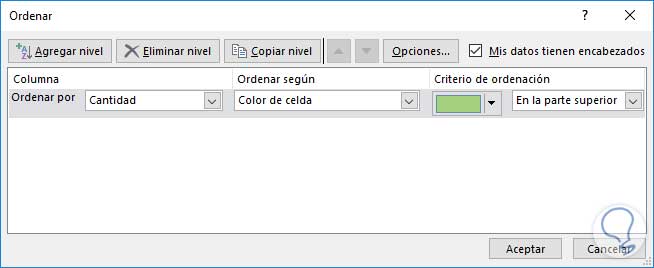
Klicken Sie auf OK, um das Ergebnis zu erhalten:
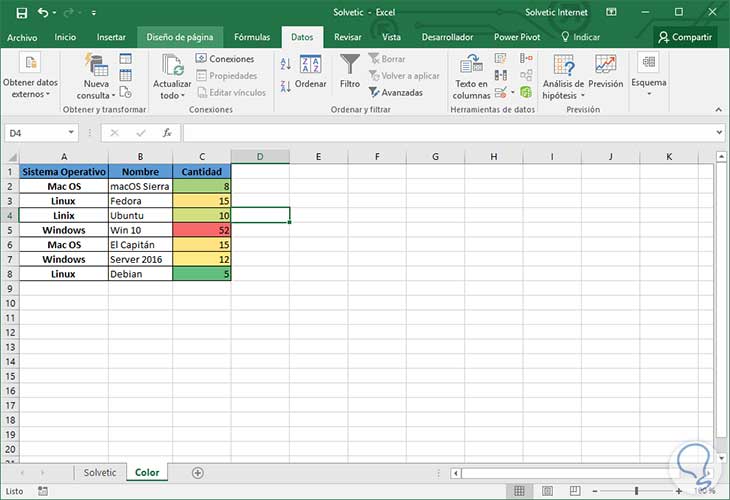
Wir können weitere Ordnungskriterien definieren, wenn wir einen neuen Parameter mit der Option Ebene hinzufügen und eine neue Farbreihenfolge definieren:
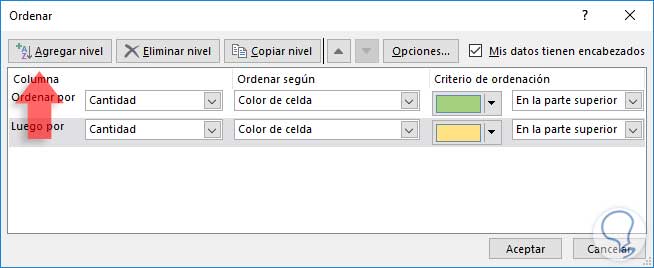
Das Ergebnis, das wir sehen, wird nach den festgelegten Kriterien definiert:
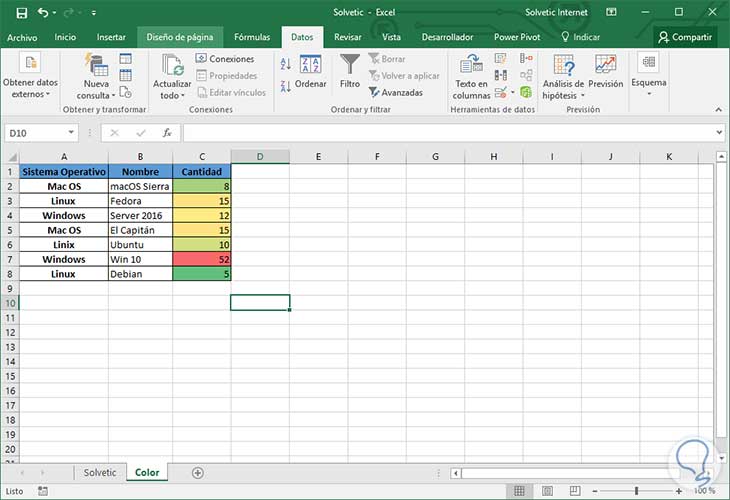
Mit dieser einfachen Methode können wir unsere Daten auf einfache und sehr praktische Weise organisieren. Lassen Sie uns die großartigen Dienstprogramme von Excel 2016 voll ausnutzen und unsere Daten dynamisch verwalten.
Funktionen und Tricks Excel 2016